在 LVM中 录制逻辑卷快照并恢复(第三部分)

在LVM中录制快照
如果我们在创建快照后意外地删除了无论什么文件,我们没有必要担心,因为快照里包含了我们所删除的文件的原始文件。创建快照时,很有可能文件已经存在了。不要改变快照卷,保持创建时的样子,因为它用于快速恢复。
快照不可以用于备份选项。备份是某些数据的基础副本,因此我们不能使用快照作为备份的一个选择。
前置阅读
我的服务器设置
- 操作系统 — 安装有LVM的CentOS 6.5
- 服务器IP — 192.168.0.200
步骤1: 创建LVM快照
首先,使用‘vgs’命令检查卷组中的空闲空间以创建新的快照。
# vgs
# lvs
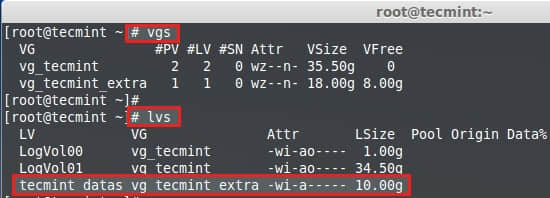
检查LVM磁盘空间
正如你所见,在vgs命令输出中,我们可以看到有8GB的剩余空闲空间。所以,让我们为我的名为tecmint_datas的卷创建快照。处于演示的目的,我将会使用以下命令来创建1GB的快照卷。
# lvcreate -L 1GB -s -n tecmint_datas_snap /dev/vg_tecmint_extra/tecmint_datas
或者
# lvcreate --size 1G --snapshot --name tecmint_datas_snap /dev/vg_tecmint_extra/tecmint_datas
上面的两个命令都是干得同一件事:
- -s – 创建快照
- -n – 为快照命名

创建LVM快照
此处,是对上面高亮要点的说明。
- 我在此创建的快照的大小。
- 创建快照。
- 创建快照名。
- 新的快照名。
- 要创建快照的卷。
如果你想要移除快照,可以使用‘lvremove’命令。
# lvremove /dev/vg_tecmint_extra/tecmint_datas_snap

移除LVM快照
现在,使用以下命令列出新创建的快照。
# lvs
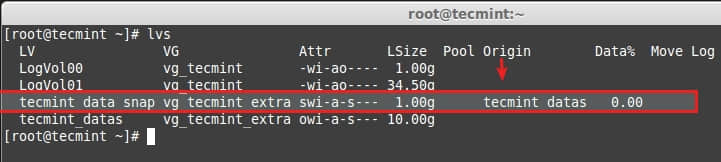
验证LVM快照
上面的你看到了吧,成功创建了一个快照。上面我用箭头标出了快照创建的源,它就是tecmint_datas。是的,因为我已经为tecmint_datas l-volume创建了一个快照。
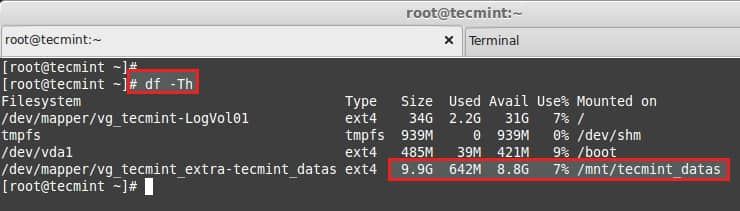
检查LVM快照空间
让我们添加一些新文件到tecmint_datas里头。现在卷里大概有650MB左右的数据,而我我们的快照有1GB大。因此,有足够的空间在快照卷里备份我们的修改。这里我们可以使用下面的命令来查看到,我们的快照当前的状态。
# lvs
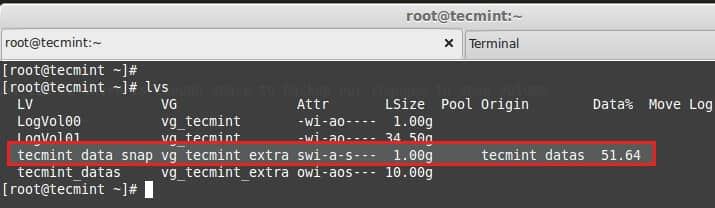
检查快照状态
你看到了,现在已经用掉了51%的快照卷,你要对你的文件作更多的修改都没有问题。使用下面的命令来查看更多详细信息。
# lvdisplay vg_tecmint_extra/tecmint_data_snap
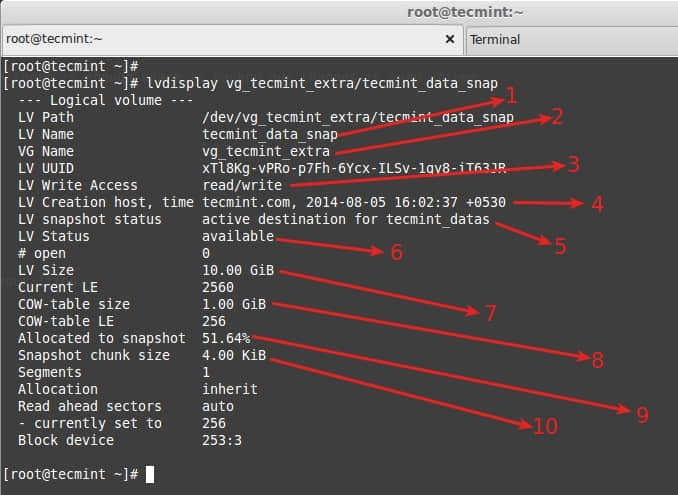
查看快照信息
再来对上面图片中高亮的要点作个清楚的说明。
- 快照逻辑卷名称。
- 当前使用的卷组名。
- 读写模式下的快照卷,我们甚至可以挂载并使用该卷。
- 快照创建时间。这个很重要,因为快照将跟踪此时间之后的每个改变。
- 该快照属于tecmint_datas逻辑卷。
- 逻辑卷在线并可用。
- 我们录制快照的源卷大小。
- 写时复制表大小,Cow = copy on Write,这是说对tecmint_data卷所作的任何改变都会写入此快照。
- 当前使用的快照大小,我们的tecmintdata有10GB,而我们的快照大小是1GB,这就意味着我们的数据大概有650MB。所以,如果tecmintdatas中的文件增长到2GB,现在的51%中的内容将增加到超过所分配的快照的大小,当然,我们在创建快照时会出现问题。这就意味着我们需要扩展逻辑卷大小(快照逻辑卷)
- 给出快照组块的大小。
现在,让我们复制超过1GB的文件到tecmint_datas。让我们看看会发生什么。如果你那么做了,你将会见到‘Input/output error’这样的错误信息,它告诉你快照超出空间大小了。
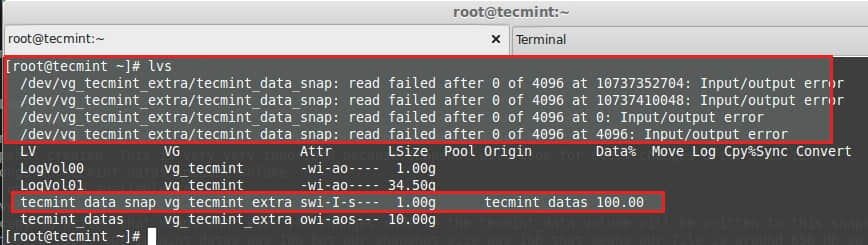
添加文件到快照
如果该逻辑卷满了,它就会自动丢失新的数据,我们就不能再使用了,就算我们去扩展快照卷的大小也不行。最好的方法就是在创建快照时,创建一个和源一样大小的快照卷。tecmint_datas的大小是10GB,如果我们创建一个10GB大小的快照,它就永远都不会像上面那样超载,因为它有足够的空间来录制你的逻辑卷的快照。
步骤2: 在LVM中扩展快照
如果我们需要在超过容量前扩展快照卷的大小,我们可以使用以下命令来完成此项任务。
# lvextend -L +1G /dev/vg_tecmint_extra/tecmint_data_snap
现在,那里有总计2GB大小的快照空间。

扩展LVM快照
接下来,使用以下命令来验证新的大小和写时复制表。
# lvdisplay /dev/vg_tecmint_extra/tecmint_data_snap
要知道快照卷的大小使用%。
# lvs
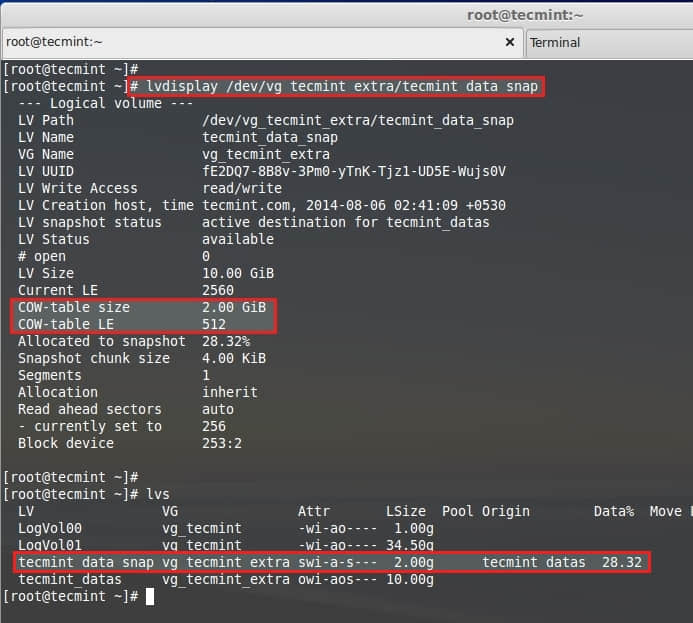
检查快照大小
然而,如果你的快照大小和源卷一样,我们就没有必要担心这些问题了。
步骤3: 恢复快照或合并
要恢复快照,我们首先需要卸载文件系统。
# unmount /mnt/tecmint_datas/
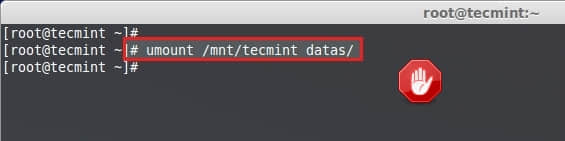
卸载文件系统
只想检查挂载点是否卸载成功,可以使用下面的命令。
# df -h
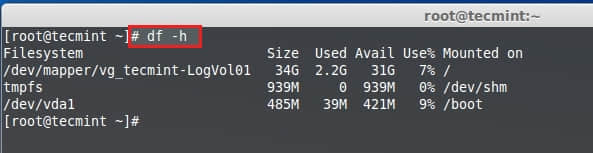
检查文件系统挂载点
这里,我们的挂载已经被卸载,所以我们可以继续恢复快照。要恢复快照,可以使用lvconvert命令。
# lvconvert --merge /dev/vg_tecmint_extra/tecmint_data_snap
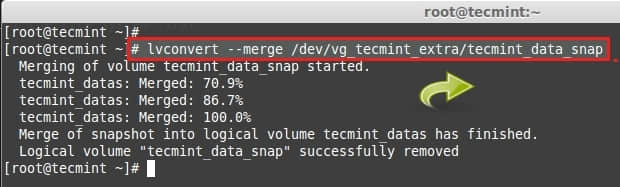
恢复LVM快照
在合并完成后,快照卷将被自动移除。现在我们可以使用df命令来查看分区大小。
# df -Th
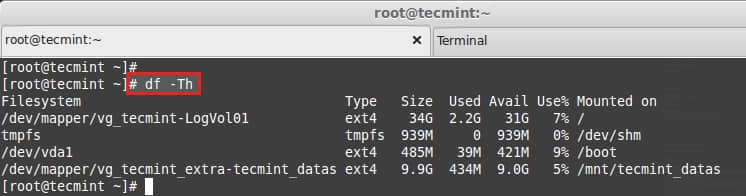
在快照卷自动移除后,你可以用下面的命令查看逻辑卷大小。
# lvs
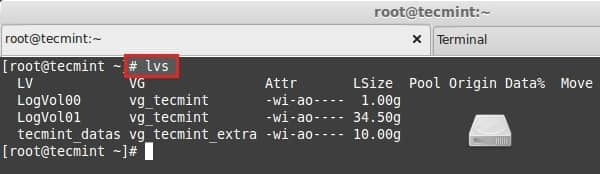
检查逻辑卷大小
重要:要自动扩展快照,我们可以通过修改配置文件来进行。对于手动扩展,我们可以使用lvextend。
使用你喜欢的编辑器打开lvm配置文件。
# vim /etc/lvm/lvm.conf
搜索单词autoextend。默认情况下,该值和下图中的类似。
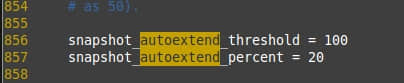
LVM配置
修改此处的100为75,这样自动扩展的起始点就是75,而自动扩展百分比为20,它将自动扩容百分之20。
如果快照卷达到75%,它会自动为快照卷扩容20%。这样,我们可以自动扩容了。使用wq!来保存并退出。
这将把快照从超载导致下线事故中拯救出来,这也会帮助你节省更多时间。LVM是我们扩容以及获得其它众多特性如精简资源调配、拆卸、虚拟卷和使用精简池的唯一方法,让我们在下一个话题中来讨论吧。
via: http://212.71.234.61/take-snapshot-of-logical-volume-and-restore-in-lvm/
作者:Babin Lonston 译者:GOLinux 校对:wxy
本文转载来自 Linux 中国: https://github.com/Linux-CN/archive




















